pdf格式文件可以保证传输过程中文件内容不被破坏,因此我们在工作中经常需要用到pdf格式的文件。但是如果我们想要给pdf文件添加页眉页脚,要怎么操作呢。金舟PDF编辑器不仅可以编辑文件内容,还可以添加页眉页脚。接下来小编就教大家怎么通过金舟PDF编辑器来给pdf文件添加页眉页脚。
金舟PDF编辑器怎么添加页眉页脚
1、打开金舟PDF编辑器,点击【打开PDF文件】将要编辑的文件打开。
2、打开后,点击菜单栏【文档】选择【页眉页脚】,点击【添加】。
3、在跳出窗口中,可以选择页眉页脚的位置,然后输入页眉页脚内容,选择适用页面范围,下方可预览页面效果。点击【确定】,然后保存文件即可。
金舟PDF编辑器怎么删除页眉页脚
1、使用金舟PDF编辑器打开文档,鼠标选中页眉页脚,右击选择【删除】。
2、如果页面比较多的话,可以在菜单栏点击【文档】,选择【页眉页脚】,点击【全部删除】。
3、在弹出的对话框中点击【确定】,最后保存文件即可。
小编推荐
 天极下载
天极下载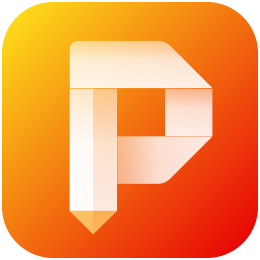
































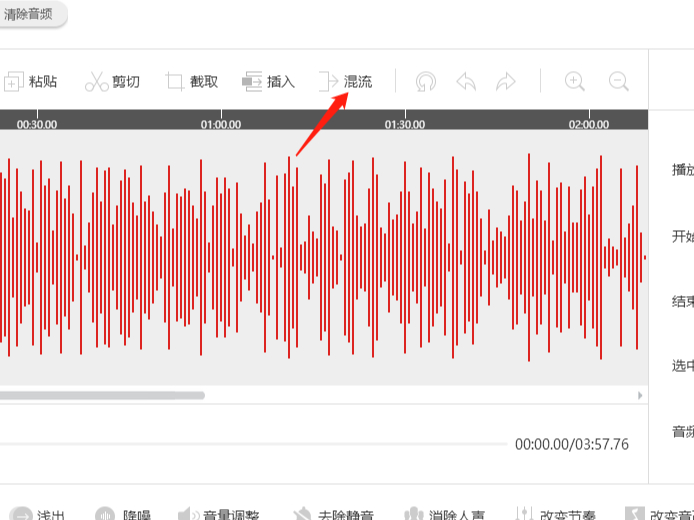
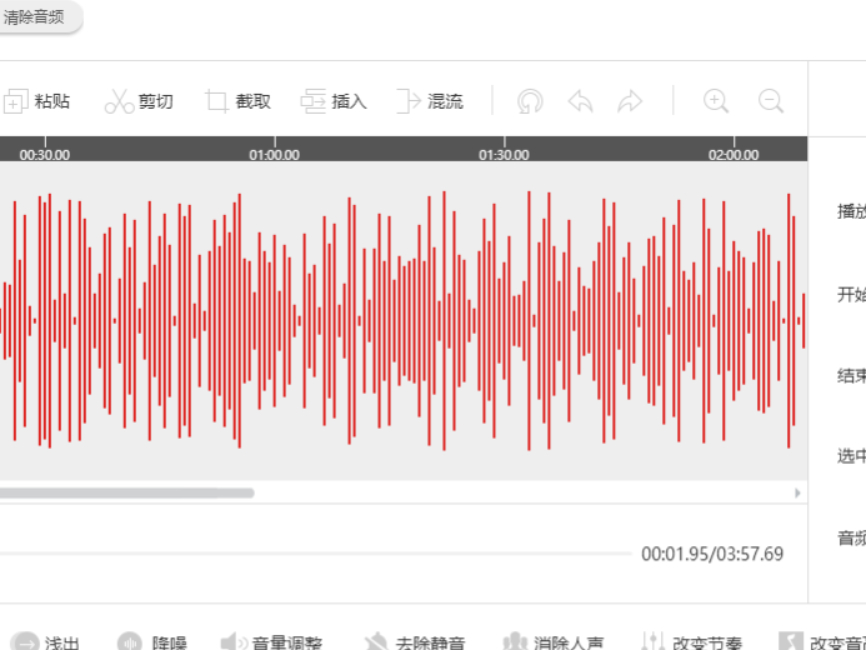
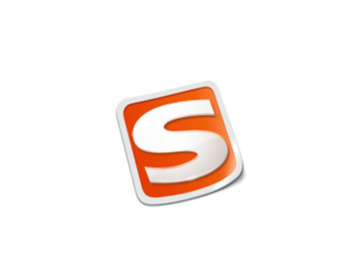
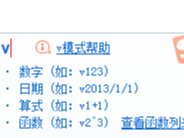

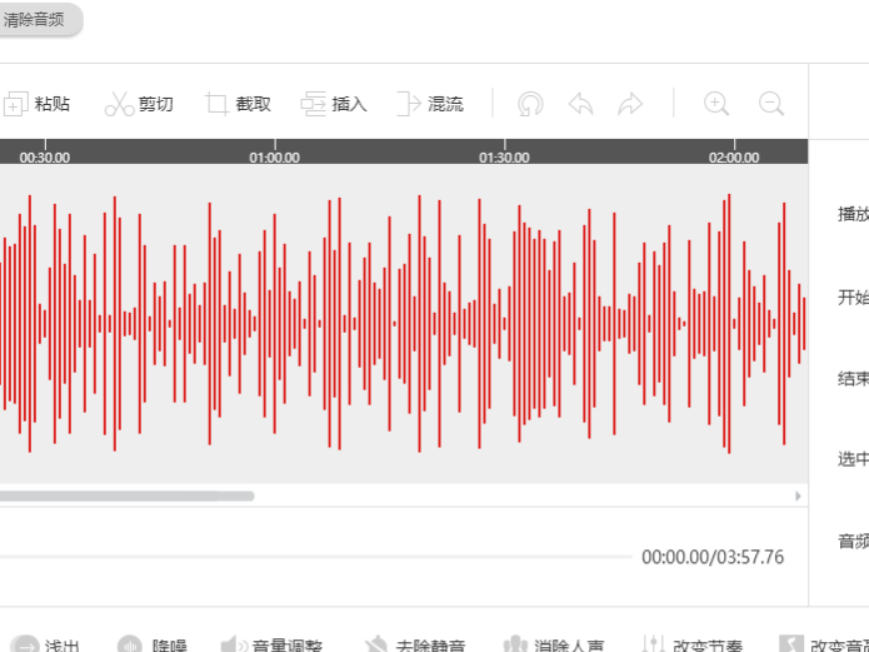
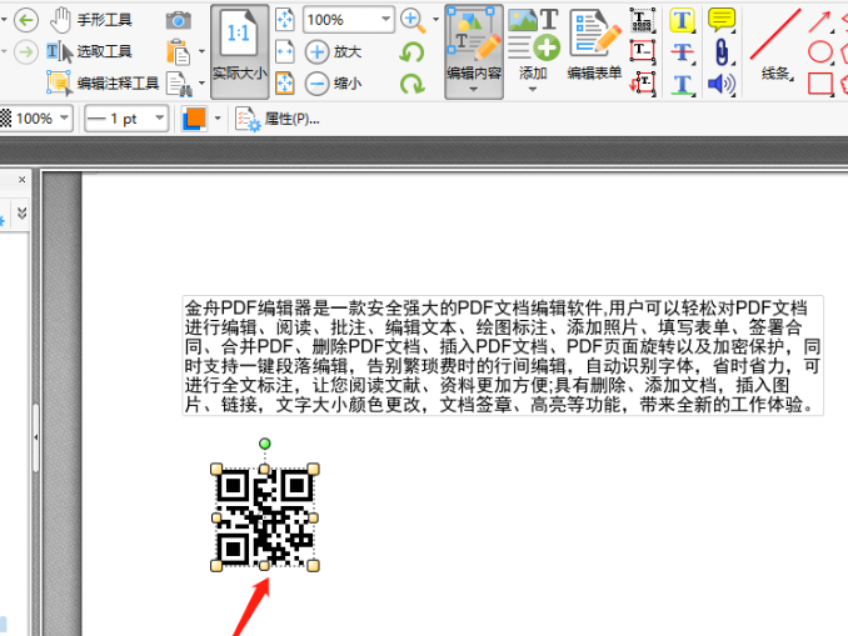
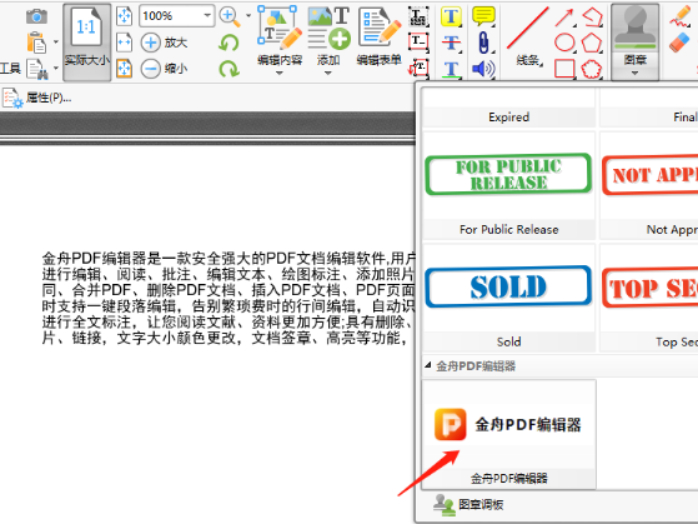
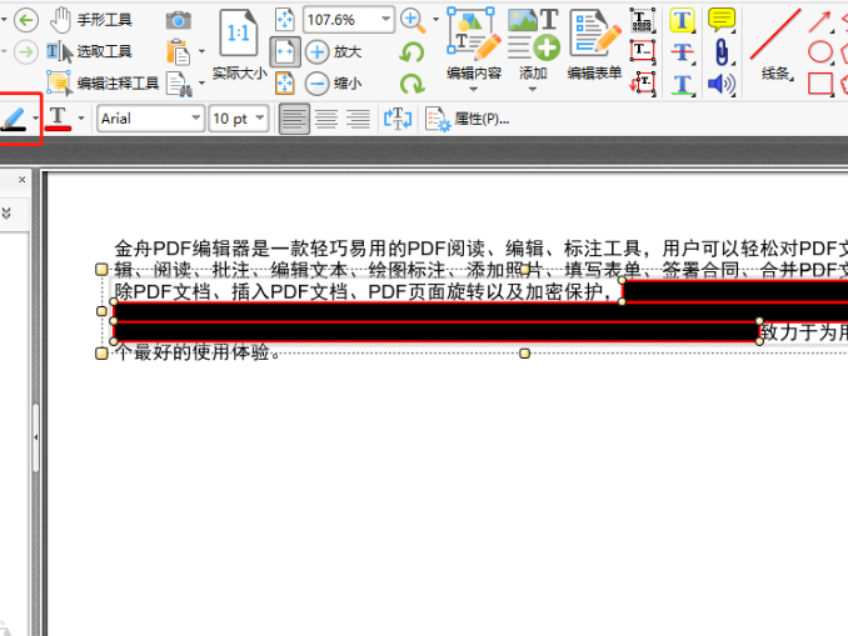
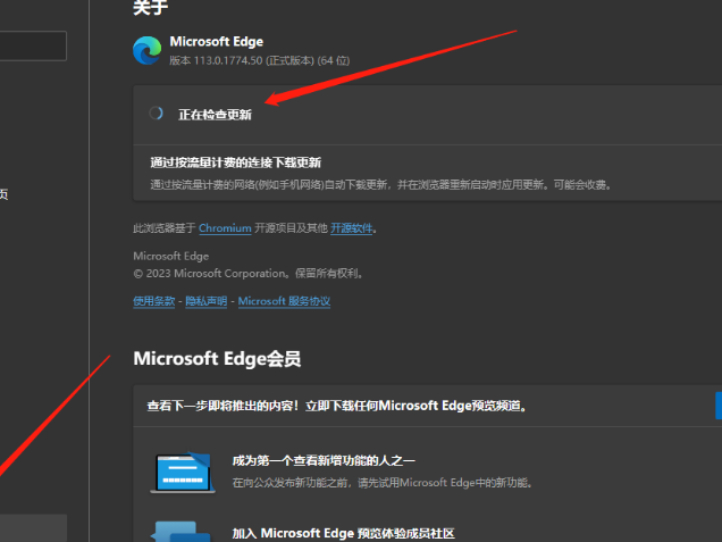
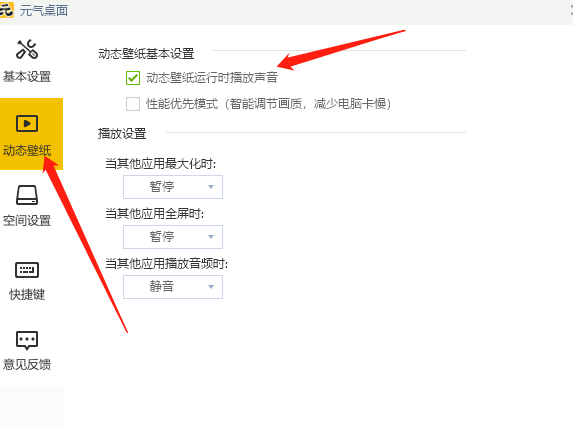
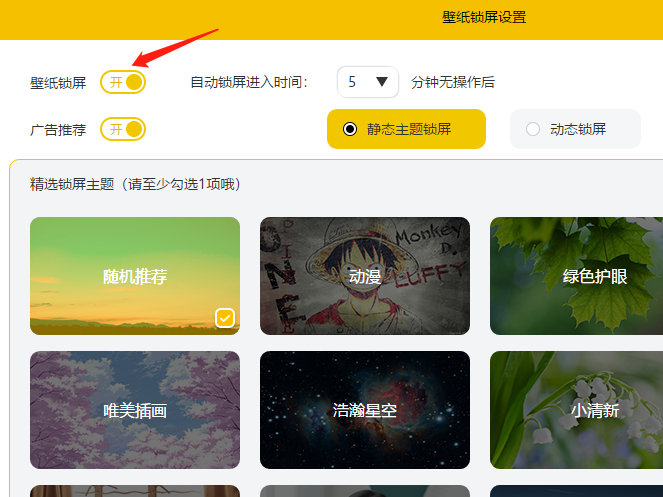

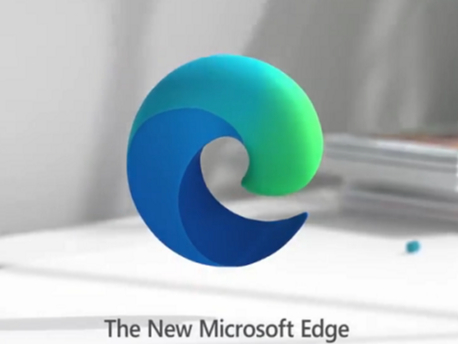
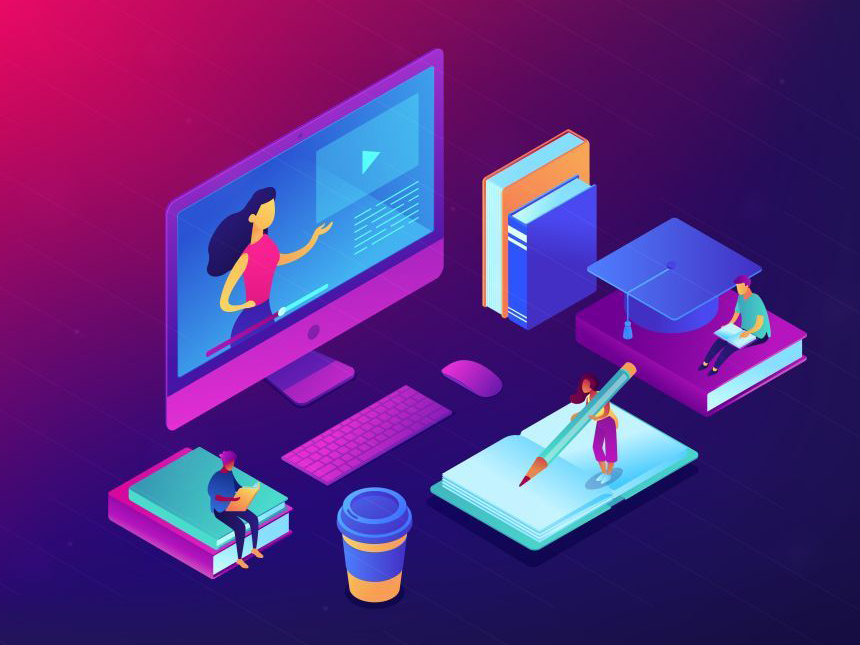
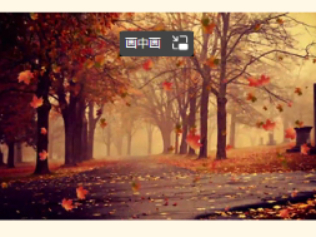
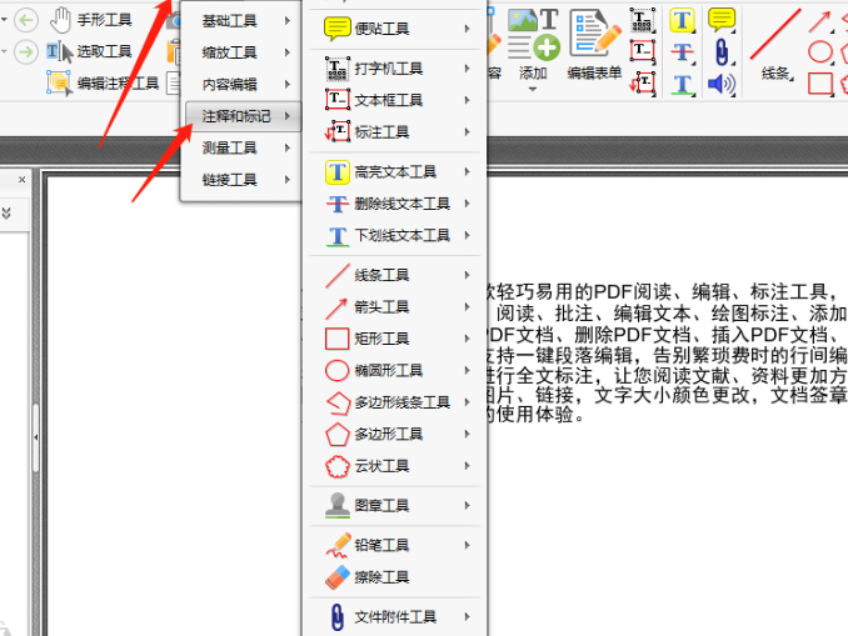
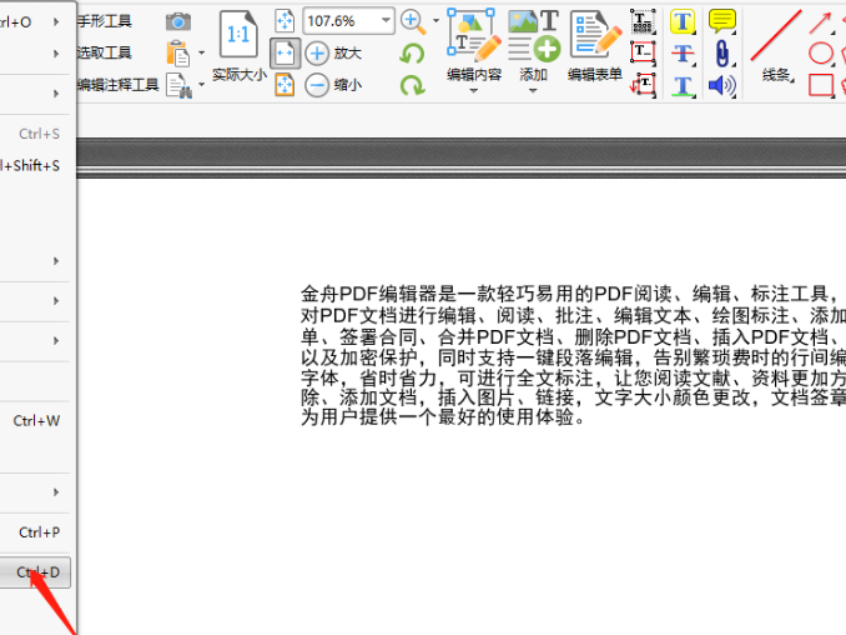
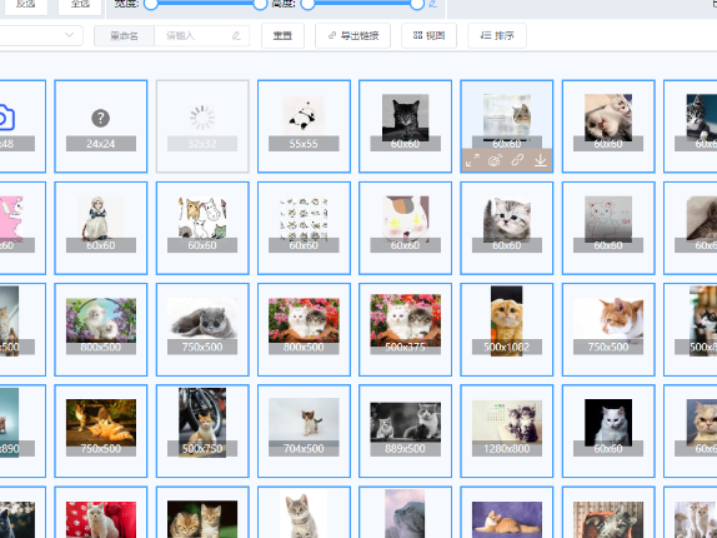
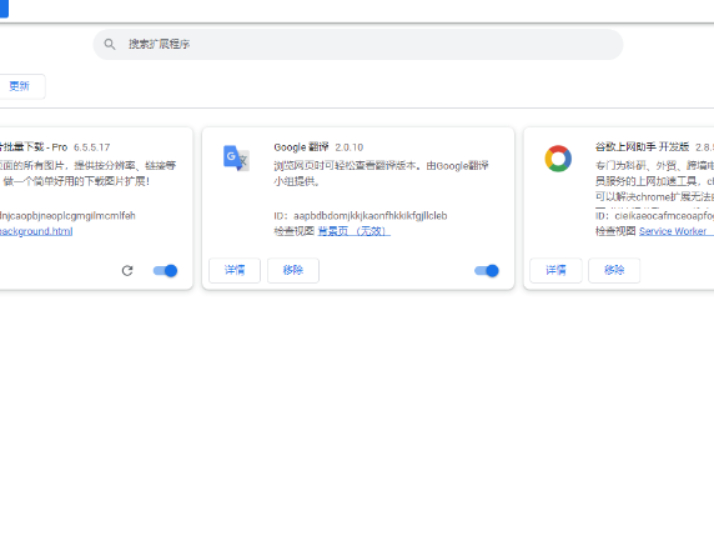























 微信电脑版
微信电脑版
 腾讯电脑管家
腾讯电脑管家
 火绒安全软件
火绒安全软件
 向日葵远程控制软件
向日葵远程控制软件
 魔兽大脚插件(bigfoot)
魔兽大脚插件(bigfoot)
 自然人电子税务局(扣缴端)
自然人电子税务局(扣缴端)
 桌面百度
桌面百度
 CF活动助手
CF活动助手
